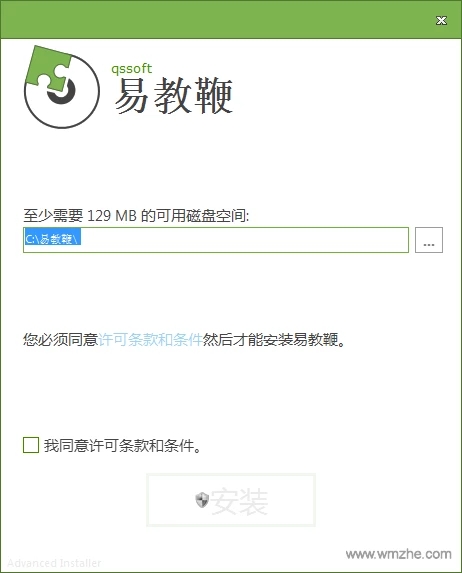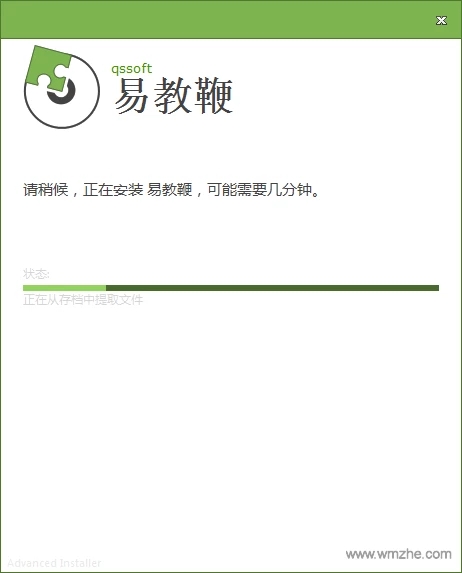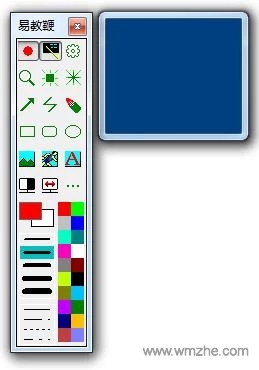易教鞭电子教室电脑版是一款教学辅助软件。它有着许多的功能,可以在电脑屏幕上供用户使用。有包括放大镜、选择、箭头、画笔、方框等多种操作。它使用户操作电脑时提示强,使用方便,喜欢这款易教鞭电子教室电脑版的朋友不要错过了。
易教鞭电子教室电脑版特色:
1、教鞭亮点
提供截图屏、黑白屏等9块教学屏,每屏支持无限页面;免擦黑板,换屏换页继续;并可随时切换到任一屏页面复习回放;支持各类视频播放中板书标注
2、浅用与深入
浅用可只把教鞭当作一个上课时辅助标识的工具,深入则可精心设计制作教鞭课件,进一步增强教学效果,并可长期复用,也可对外交流
易教鞭电子教室电脑版安装:
1.到本站下载安装易教鞭,打开安装程序,点击浏览选择软件安装位置,勾选同意此协议
2.稍等片刻即可安装完成
易教鞭电子教室电脑版使用方法:
1、如何录制?
工具栏左下角的摄像图标为按下状态进入录制模式,按起则暂停录制。录制结束,主菜单【保存教鞭文件】命令项可保存之
2、撤消、恢复操作
屏页录制模式时,鼠标滚轮前后拨动,可快速恢复或撤消记录;另在屏页菜单里,提供了整屏整页的撤消与恢复命令项(注:在有弹出播放条的回放操作时,鼠标滚轮操作只改变播放进度,不进行撤消恢复处理)
3、如何清屏?
页菜单组第一项【新一页】命令
4、教学回放
共有3类,本屏回放、本页回放,以及全部拉通回放。分别在屏菜单组、页菜单组和主菜单组内
5、在其它电脑上播放
把本机保存的教鞭记录文件如demo.ep,以及同名的demo文件夹一起复制到另一台也安装了本教鞭的电脑上,然后在该电脑运行教鞭程序,执行【打开教鞭文件】载入demo.ep。(注意:新电脑分辨率如小于旧电脑,则只能显示部分内容)
6、回放速度调整
弹出教学回放工具条后,点击左侧下拉菜单,点击【播速设置】,拖动回放工具条上的游标到自已想要的速度[左快右慢],然后再次进入菜单点击【播速设置】,即可按新设速度播放作图视频了
7、【Esc】快捷键
教鞭窗口运行时,快捷显示或隐藏工具栏;播放条教学回放时,快捷播放或暂停
8、屏页回放
屏回放或页回放时,Esc 键退出回放,鼠标右键暂停,暂停后可在页面继续书写(不记录),再按鼠标右键则继续回放
9、闪烁提示块
闪烁块是很有效的教学提示手段,默认闪烁6下后消失;闪烁中途可按鼠标右键打断,如果打断时闪烁图像仍在,则其将不会消失,将一直标注在底图上
10、区域透明模式?
在工具栏上选中区域按钮(矩形、圆矩、椭圆),在下方调色板左侧的区域属性的实心框上双击,即可切换是否透明。透明模式下,区域工具拖出的区域将以反色透明显示,有助于强化教学显示效果
11、放大显示
提供5级放大显示,鼠标滚轮往后拨放大,往前拨缩小;鼠标右键退出放大模式
12、区域截屏
点击主菜单【拖动截屏】项,鼠标在屏幕上拖出要截屏的区域,保存为图片文件
13、数据整理
主菜单【整理教鞭文件】命令,将删除全部被作了撤消处理的记录项,并打包所有记录里用到的外链图片到同一目录,有助于发布、迁移与管理
易教鞭电子教室电脑版常见问题:
1、安装与注册
下载解压后安装;本软件免费注册,不注册亦可正常使用
2、演示DEMO
软件目录里有一名为demo.ep的文件,是已录制好的教鞭使用演示课件,用【打开教鞭文件】菜单项打开它,执行播放条菜单的【播放】命令回放演示
3、激活教鞭
Alt+1快捷激活或退出; 或者鼠标点击托盘区教鞭图标,在弹出菜单里选激活方式;如需截屏其它程序菜单等操作图,请选延时激活方式。激活快捷键可在设置里更改
易教鞭电子教室电脑版更新日志:
1.优化内容
2.细节更出众,bug去无踪
易教鞭电子教室电脑版编者点评:
这是一款上课辅助标注软件,可以标注一些重要的地方,让使用者更加的清晰明了。在这款精心设计的产品,可以增加课堂效率,是一款十分有特色的产品软件。
-
 云雨直播app下载影音漫画 · 25.41MB
云雨直播app下载影音漫画 · 25.41MB -
 小小军团合战三国手游下载手机游戏 · 365.2MB
小小军团合战三国手游下载手机游戏 · 365.2MB -
 冈本视频APP2020最新破解版下载影音漫画 · 38.4M
冈本视频APP2020最新破解版下载影音漫画 · 38.4M -
 冈本视频APP手机破解版下载影音漫画 · 36.5M
冈本视频APP手机破解版下载影音漫画 · 36.5M -
 番茄视频app官方版下载影音漫画 · 16MB
番茄视频app官方版下载影音漫画 · 16MB -
 菠萝蜜视频福利破解版下载影音漫画 · 45.6M
菠萝蜜视频福利破解版下载影音漫画 · 45.6M -
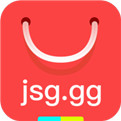 菠萝蜜视频APP极速版下载影音漫画 · 42.6M
菠萝蜜视频APP极速版下载影音漫画 · 42.6M -
 九尾狐视频无限看看破解版下载影音漫画 · 85.1MB
九尾狐视频无限看看破解版下载影音漫画 · 85.1MB -
 九尾狐短视频APP无限观看下载影音漫画 · 14.19MB
九尾狐短视频APP无限观看下载影音漫画 · 14.19MB -
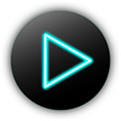 九尾狐短视频无限时长版下载影音漫画 · 47.1MB
九尾狐短视频无限时长版下载影音漫画 · 47.1MB